Te mostramos cómo duplicar o ampliar la pantalla de tu Mac en un Samsung QLED.

Los usuarios de Mac al igual que los computadoras basadas en Windows, suelen contar en sus equipos abundante información multimedia que sería mejor apreciada en una pantalla de gran tamaño como las que ofrecen los modernos televisores inteligentes Samsung.
Estos artefactos a su vez ofrecen diversas formas de facilitar la tarea de transmitir la pantalla de un ordenador Mac al televisor, por ejemplo, haciendo una conexión por cable HDMI o usando un componente externo como el receptor inalámbrico Apple TV.
Televisores Samsung compatibles con AirPlay 2
Sin embargo, gracias a una alianza entre Samsung y Apple, se ha promovido la integración del protocolo AirPlay 2 a los nuevos Smart TV QLED fabricados en 2019 y contados modelos de 2018, con lo que se ha facilitado la conexión sin cables entre el ordenador Mac y el televisor.
Esta función de los televisores Samsung QLED es compatible con cualquier dispositivo de Apple, incluido el iPhone. A continuación, te mostramos la forma de transmitir la pantalla de tu Mac a un televisor QLED de Samsung.
Duplicar la pantalla de tu Mac en una TV Samsung QLED
En primer lugar, conecta tu televisor Samsung y el ordenador Mac a la misma red wifi.
A continuación, asegúrate de que esté activada la función Airplay en el televisor. Para esto, ve a Ajustes > General. Selecciona Ajustes de Apple AirPlay (Apple AirPlay Settings) y habilita la opción AirPlay (si no encuentras esta opción, actualiza el software de tu televisor Samsung).
En Solicitar código, activa o desactiva un código de acceso para AirPlay, según tu conveniencia.
Enseguida ve a tu Mac y haz clic en el icono AirPlay ubicado en en la barra de menús (parte superior de la pantalla).
Selecciona tu televisor Samsung compatible con AirPlay 2. Si no encuentras esta opción en la barra de menús, ve al menú Apple > Preferencias del sistema > Pantallas, y , a continuación, marca la casilla Mostrar las opciones de duplicación disponibles en la barra de menús.
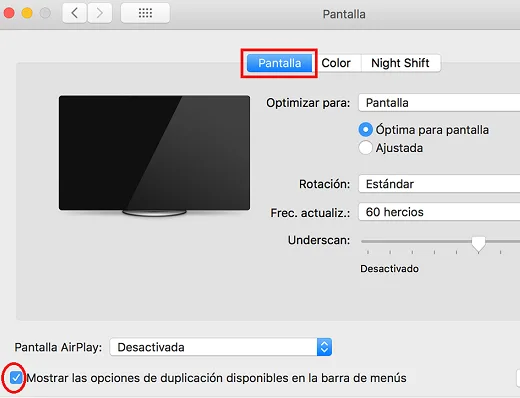
Imagen: xsmo en Pixabay
TAMBIÉN TE PUEDE INTERESAR:
Cómo ver la pantalla del iPhone en el PC
Duplicar la pantalla de tu iPhone en un Amazon Fire TV